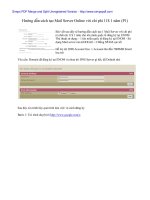hướng dẫn cách tạo email theo tên miền từ google
Bạn đang xem bản rút gọn của tài liệu. Xem và tải ngay bản đầy đủ của tài liệu tại đây (623.64 KB, 9 trang )
Hướng dẫn cách tạo email theo tên miền từ
google
Để tạo được một email theo tên miền của bạn trước tiên bạn phải có một tên miền
riêng cho email của mình, không phải là tên miền chia sẻ hay tên miền của bên thứ ba.
Ví dụ: địa chỉ email của bạn phải giống như sau tên_bạn@tên miền_của bạn, chứ
không phải tên_bạ
đầu tiên bạn truy cập vào địa chỉ này:
1.màn hình xuất hiện bạn điền thông tin theo hướng dẫn
This image has been resized. Click this bar to view the full image. The original
image is sized 640x353px.
2.Chọn tiếp tục đăng ký bạn tiếp tục điền thông tin như hướng dẫn
3.chọn tiếp tục trang 3 hiện ra bạn tiếp tục điền thông tin
This image has been resized. Click this bar to view the full image. The original
image is sized 602x480px.
chọn đồng ý và màn hình sau xuất hiện
This image has been resized. Click this bar to view the full image. The original
image is sized 640x366px.
bạn chọn vào hộp thư đến nhập tên người dùng và mật khẩu vào
và đây là hộp thư mới của thuthuatso.com
This image has been resized. Click this bar to view the full image. The original
image is sized 640x248px.
Tuy nhiên bạn cần phải kích hoạt dịch vụ, bằng cách xác minh quyền sở hữu tên miền.
Quá trình xác mình quyền sở hữu tên miền như sau:
Tại Bảng điều khiển ứng dụng, bạn bấm vào Xác minh quyền sở hữu miền, chọn
phương pháp Thay đổi bản ghi CNAME từ menu xổ xuống để xác minh quyền sở hữu
tên miền. Google Apps sẽ cung cấp cho bạn một xâu kí tự dùng để xác minh tên miền.
Bạn đăng nhập vào Website của nhà cung cấp tên miền, chuyển đến phần quản lý
DNS, tạo một bản ghi CNAME mới như sau:
Host: điền vào xâu kí tự đã được Google Apps cung cấp bên trên
Type: chọn CNAME từ menu xổ xuống
Data: điền vào google.com
TTL: để mặc định
Lưu các thay đổi của bạn. Kiểm tra bản ghi CNAME xem đã cài đặt thành công hay
chưa?
Sau khi thêm bản ghi CNAME thành công, bạn quay trở lại trang Xác minh quyền sở
hữu tên miền, bấm nút Xác minh để hoàn tất quá trình xác mình tên miền. Quá trình
xác minh tên miền có thể mất vài tiếng.
Sau khi xác minh xong tên miền, bạn cần cấu hình các bản ghi MX (Mail eXchange)
trong DNS của bạn. Cách cấu hình như sau:
Xoá tất cả các mục nhập MX hiện có. Nhập các bản ghi MX sau:
Lưu các thay đổi của bạn
Lưu ý:
- Nhớ điền đúng thứ tự ưu tiên. ASPMX.GOOGLE.COM là máy chủ email được ưu tiên
hàng đầu. Không được chỉ định đến bất kỳ máy chủ nào khác.
- Hãy chắc chắn bao gồm dấu chấm (.) ở cuối bất cứ tên miền.
- Mỗi công ty lưu trữ tên miền có các chỉ dẫn hơi khác nhau để thay đổi các bản ghi
MX.
Bản ghi MX của bạn giờ đã được định cấu hình để trỏ đến Google. Có thể mất đến 48
giờ để các bản ghi MX có hiệu lực.
2. Sử dụng Google Apps và Email theo tên miền riêng:
a. Google Apps:
Bạn truy cập vào bảng điều khiển Google Apps theo địa chỉ sau: gle.
com/a/cpanel/ten_mien_cua_ ban.com/Dashboard, điền vào Username và Password
của tài khoản quản trị mà bạn đã tạo ở trên. Trang quản trị bao gồm nhiều chức năng
khác nhau được chia thành các tab (thẻ), có các thẻ chính sau:
Bảng điều khiển ứng dụng: liệt kê các dịch vụ mà Google Apps cung cấp bao gồm:
Email, GTalk, Docs &Spreadsheets, Lịch, Google Page Creator cũng như tình trạng
hoạt động của chúng. Bạn có thể thêm hoặc bớt các dịch vụ này.
Tài khoản người dùng: thêm người dùng mới, thay đổi mật khẩu và quản lý cài đặt
người dùng.
Cài đặt tên miền: thông tin tài khoản, tên miền, kiểm soát truy cập.
b. Email:
Để sử dụng dịch vụ Email, bạn truy cập địa chỉ
mien_cua_ban.com. Nhập vào Username và Password của tài khoản quản trị mà bạn
đã tạo ở trên.
Mọi người dùng khác (nếu có) khi được khởi tạo thêm đều sử dụng địa chỉ trên để truy
cập hòm thư riêng của họ.
Giao diện hòm thư giống hệt GMail, chức năng cũng tương tự, nhưng địa chỉ email
mang tên miền riêng của bạn.
chúc thành công
Nguồn: />google/#ixzz1INLcqSBo